解决WiFi已连接但无法上网问题的方法(探索WiFi连接问题的原因及解决方案)
![]() 游客
2025-07-26 13:37
184
游客
2025-07-26 13:37
184
随着无线网络的普及,WiFi已成为我们生活中必不可少的一部分。然而,有时我们会遇到这样的情况:手机或电脑已连接上WiFi,却无法上网。这种问题让人十分困扰,但其实它有多种可能的原因和解决方法。本文将详细介绍解决WiFi已连接但无法上网问题的方法,帮助读者解决这一常见的网络连接问题。

检查网络信号强度
在解决WiFi连接问题之前,首先要确认网络信号的强度。如果信号弱,可能会导致无法正常连接互联网。可以通过观察设备上的信号图标或使用网络测速工具来检查信号强度。
确保密码正确
密码错误也是导致WiFi无法连接互联网的常见原因之一。请确保输入的WiFi密码准确无误,并注意大小写。如果有疑问,可以尝试重新输入密码或与网络管理员联系。

重启路由器和设备
有时候,路由器或设备出现一些临时故障,导致WiFi连接不可用。在这种情况下,可以尝试重启路由器和设备,等待几分钟后再重新连接WiFi网络。
检查IP地址和DHCP设置
IP地址和DHCP设置问题可能会导致无法上网。确保WiFi连接方式选择为自动获取IP地址,并检查路由器的DHCP设置是否正常。如果有问题,可以尝试手动设置IP地址或重置路由器的DHCP设置。
检查设备防火墙设置
某些防火墙设置可能会阻止设备与互联网进行通信,导致无法上网。检查设备的防火墙设置,并确保允许与互联网的通信。
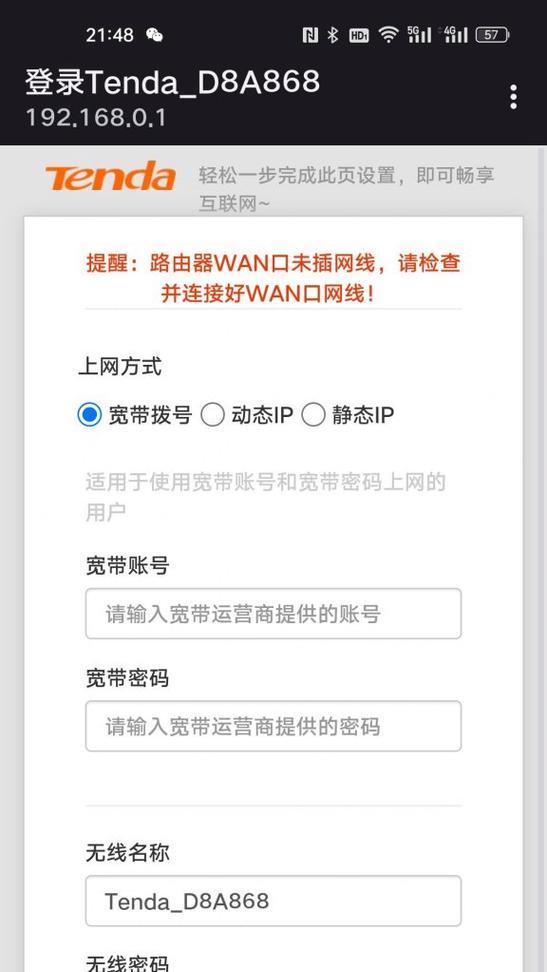
尝试使用其他设备连接WiFi
如果只有一个设备无法连接WiFi,可以尝试使用其他设备连接同一WiFi网络,以确定是设备本身的问题还是WiFi网络的问题。如果其他设备可以正常连接互联网,那么可能是该设备的网络设置有问题。
清除设备DNS缓存
DNS缓存问题也可能导致无法上网。可以尝试清除设备的DNS缓存,方法是打开命令提示符窗口并输入“ipconfig/flushdns”命令,然后按下回车键执行。
更新设备驱动程序
过时的设备驱动程序可能会影响WiFi连接的稳定性和性能。检查设备的驱动程序是否有更新版本,并及时进行更新。可以通过设备制造商的官方网站或驱动程序更新软件来获取最新的驱动程序。
检查网络设置
网络设置错误也可能导致WiFi无法上网。确保设备的网络设置正确,包括DNS服务器、代理服务器等。可以尝试将网络设置恢复为默认值,然后重新连接WiFi。
排除软件冲突
某些安全软件或网络工具可能会与WiFi连接冲突,导致无法上网。暂时禁用或卸载这些软件,然后重新连接WiFi,看是否能解决问题。
检查路由器设置
路由器设置问题也可能导致WiFi无法上网。检查路由器的设置,包括无线频道、加密方式等,确保其与设备的设置相匹配。
更新路由器固件
过时的路由器固件可能存在一些问题,影响WiFi连接。检查路由器的固件版本,并在需要的情况下进行更新。在更新固件之前,记得备份路由器的配置文件。
联系网络服务提供商
如果经过以上方法仍然无法解决WiFi连接问题,可能是由于网络服务提供商的问题。联系网络服务提供商,向他们报告问题,并寻求技术支持。
重置网络设置
如果所有方法都无效,可以尝试重置设备的网络设置。在设备的设置中找到“网络设置重置”选项,并执行该操作。请注意,重置网络设置会删除已保存的WiFi密码和其他网络设置。
WiFi已连接但无法上网问题可能由多种原因引起,如网络信号强度、密码错误、IP地址和DHCP设置问题、设备防火墙设置等。通过检查这些可能的原因,并采取相应的解决方法,我们可以解决这一常见的网络连接问题,确保能够顺畅地上网。
转载请注明来自数码俱乐部,本文标题:《解决WiFi已连接但无法上网问题的方法(探索WiFi连接问题的原因及解决方案)》
标签:连接问题
- 最近发表
-
- 苹果6s手机质量评测(了解苹果6s手机的品质和性能)
- 七度苹果的神奇魅力(探索七度苹果的营养与品质,享受健康与美味)
- 使用U盘安装Windows10的详细教程(快速、便捷、稳定,轻松安装Windows10系统)
- 如何关闭360日历广告弹窗(简单有效的方法帮助您摆脱烦人的广告弹窗)
- 解除U盘写保护状态的有效方法(实用技巧帮您解决U盘写保护问题)
- 小新Air15开机教程(逐步指导,让你的小新Air15轻松开机使用,提升办公效率)
- 电脑上如何将图片转换成PDF格式(简易步骤分享)
- 三星BIOS更改教程(了解如何在三星电脑上更改BIOS设置,以提升性能与功能)
- C盘损坏无法开机修复秘籍(解决C盘损坏导致无法开机的方法与技巧)
- 华为高仿手机的使用体验与评价(挖掘华为高仿手机的优点和缺点,告诉你是否值得购买)
- 标签列表

